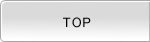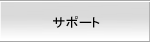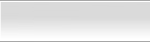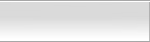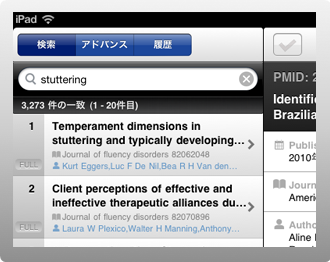
|

PubMed CLIPはキーワード入力による検索と、アドバンス検索の2種類の検索方法を提供しています。 キーワード入力ではシンプルに単語による指定の他、PubMed.govサイトがサポートする検索条件の指定方法に完全準拠しています。 普段よりPubMed.govサイトでお使いの書式そのままの指定で、検索が可能です。 |
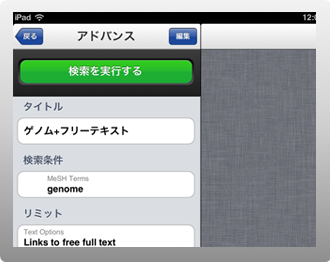
|

アドバンス検索では、PubMed.govが提供する全36種類のフィールドと、全8種類のリミットを自由に組み合わせて検索する事が出来ます。 アドバンス検索の条件指定は、専用の条件設定画面を利用し、複雑な条件指定をタップしていくだけで作成する事が可能です。 また一度作成したアドバンス検索の条件は、任意の名前を付けて保存する事が可能な為、いつでも保存した条件で再度検索を行う事や検索条件の変更が可能です。 |
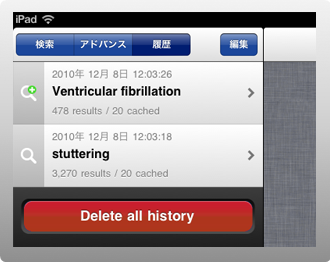
|

PubMed.govに対して行った検索は検索履歴として、検索した日時、条件、ヒットした文献の件数などの情報と 共にiPhone/iPadデバイス上に保存されます。検索履歴の中にある検索条件を、新たな検索に利用する事も可能です。 また検索結果の文献情報は自動的にiPhone/iPadデバイス上に保存するキャッシュ機能をご用意していますので、電波の 届かない場所や、インターネットに接続できない環境でも、過去に行った検索結果をオフラインで閲覧する事が出来ます。 |
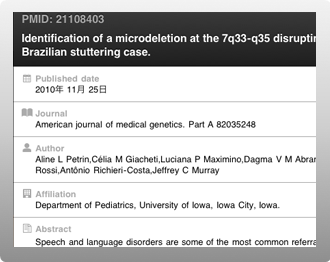
|

検索結果の文献情報(Citation)は視認性の高い、見易い形式にフォーマットして表示されます。表示の文字の大きさは自由に変更する事が出来ます。 文献情報はメールによるエクスポート(通常書式・RIS形式)、Twitter、Facebookへの投稿、Evernoteへの文書登録など二次的なデータを活用する事が可能です。 また気に入った文献情報はPubMed CLIPの「ライブラリ」に保存してオフラインで閲覧する事が出来ます。 |
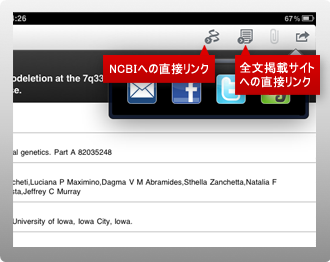
|

文献情報画面からは、ワンタッチでPubMed.govサイト、文献を全文掲載している出版社サイトのWebページを閲覧する事が出来ます。 また、全文掲載サイトに置かれたPDFをPubMed CLIP上にダウンロードし、文献情報と紐付けてiPhone/iPadデバイス上に保存する事が可能です。 ライブラリに保存したPDFはいつでも文献情報と共に閲覧する事が出来ます。 |

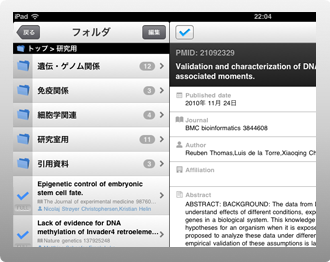
|

「ライブラリ」機能は、検索結果の文献情報をiPhone/iPadデバイス上に保存する機能です。 保存した文献情報はオフラインで閲覧する事が出来ますので、必要な情報をいつでも持ち歩く事が出来ます。 ライブラリは自由に管理する事が出来ますので、自分好みのフォルダ構造で必要な文献を整理して、いつでも 必要な時に閲覧する事が可能です。 |
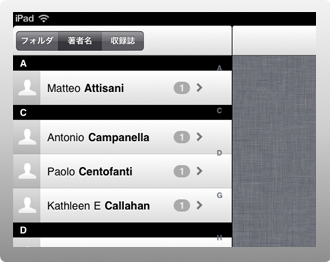
|

ライブラリに保存した文献情報は、自動的に文献の著者名(Author)と文献収録誌名(Journal)で分類されます。 自分で作ったフォルダの階層構造の他に、著者名と収録誌名のそれぞれで文献情報をすぐに絞り込む事が出来ます。 |

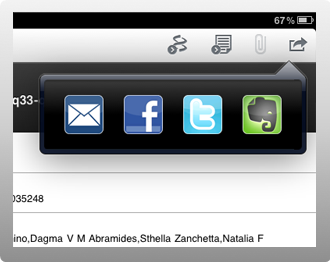
|

PubMed CLIPはTwitter、Facebook、Evernoteとの連携機能を備えており、これらのサービスに文献情報を投稿・登録する事が出来ます。 またはiPhone/iPadデバイスのメール機能を利用して、外出先で見つけた文献情報をPCに送る事が出来ます。 送信形式は、文献情報の各項目を見易く整形した形式と、EndNoteなどのサードパーティ製品と連携できるRIS形式の二種類をご利用いただけます。 |
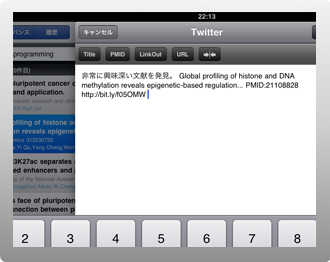
|

PubMedの文献情報を扱う専用アプリならではの機能として、Twitter、Facebook、Evernoteへの文献情報の投稿フォームでは、対象となる文献情報の「タイトル」、「PMID」、「全文掲載サイトのURL」、「PubMed.govサイトのURL」などを ワンタッチで文章に挿入する為のボタンを備えており、投稿文章を簡単に編集する事が出来ます。 |